از طریق منوی جستجو مطلب مورد نظر خود در وبلاگ را به سرعت پیدا کنید
روش نصب و پیکربندی Redis روی اوبونتو 22.04
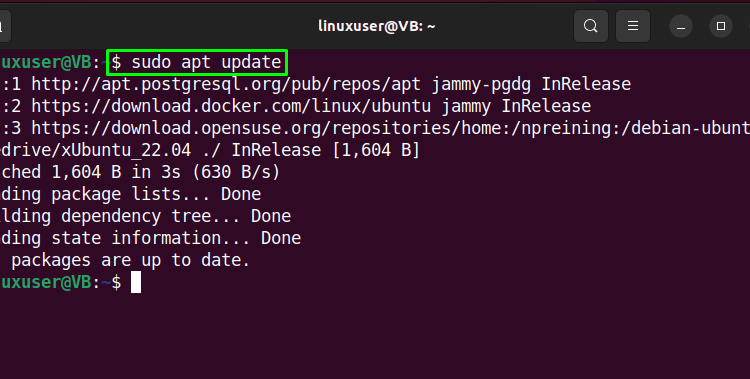
سرفصلهای مطلب
ردیس یک ذخیره ساز ساختار داده منبع باز و آزادانه است که به عنوان حافظه پنهان، واسطه پیام و پایگاه داده کلید-مقدار مورد استفاده قرار می گیرد. این برنامه از نمایههای مکانی، رشتهها، مجموعهها، نقشههای بیتی، گزارشهای فوق، هشها، استریمها، مجموعههای مرتبشده با پرس و جوهای محدوده و لیستها پشتیبانی میکند. منطق نرم افزار Redis Sentinel دسترسی بالا را امکان پذیر می کند و خوشه Redis پارتیشن بندی خودکار بین گره های Redis ایجاد می کند.
این وبلاگ روش کار را نشان می دهد نصب کردن و پیکربندی Redis روی اوبونتو 22.04. بیا شروع کنیم!
روش نصب Redis روی اوبونتو 22.04
به منظور نصب Redis روی اوبونتو 22.04، دستورالعمل های داده شده را دنبال کنید.
مرحله 1: بسته های سیستم را به روز کنید
اول از همه ضربه بزنید “CTRL+ALT+T” و با کمک دستور زیر بسته های سیستم را به روز کنید:

مرحله 2: مخزن PPA را اضافه کنید
در مرحله بعد، ما اضافه کردن “redislabs” مخزن PPA به سیستم اوبونتو 22.04 ما:


مرحله 3: Redis را نصب کنید
پس از افزودن دستگاه تنفسی مورد نیاز، دستور زیر را برای نصب Redis اجرا کنید:

خروجی داده شده بیان می کند که Redis را با موفقیت نصب کرده ایم روی سیستم اوبونتو 22.04 ما:

مرحله 4: نسخه Redis را بررسی کنید
در نهایت، نسخه Redis نصب شده را با اجرای «سرور redisدستور ” با “-v” گزینه:

حالا بیایید به سمت روند پیکربندی Redis برویم روی سیستم ما
روش پیکربندی Redis روی اوبونتو 22.04
دستورالعمل های زیر را برای پیکربندی Redis دنبال کنید روی اوبونتو 22.04.
مرحله 1: سرویس Redis را فعال کنید
برای پیکربندی Redis روی اوبونتو 22.04 ابتدا سرویس Redis را با اجرای دستور زیر فعال کنید:

حال، به مرحله بعدی بروید.
مرحله 2: فایل پیکربندی Redis را باز کنید
در مرحله بعد فایل Redis Configuration را در “نانو” ویرایشگر برای ایجاد برخی تغییرات مورد نیاز:

باز شده ”redis.conf” فایل به نوعی شبیه این خواهد بود:

خطی را پیدا کنید که “بستنآدرس به عنوان127.0.0.1”:

جایگزین آن با “bind 0.0.0.0”:

سپس رمز عبور مورد نیاز برای پیکربندی Redis را با ” مشخص کنیدنیاز به پاسویژگی و فشار دهیدCTRL+O” برای ذخیره تغییرات اضافه شده و بازگشت به حالت terminal:

مرحله 3: سرویس Redis را مجددا راه اندازی کنید
اکنون با کمک دستور ارائه شده سرویس Redis را مجددا راه اندازی کنید:

مرحله 4: IP و پورت Redis را تأیید کنید
از موارد زیر استفاده کنیدssدستور ” برای بررسی IP و شماره پورت استفاده شده توسط Redis:

همچنین، اجازه پورت “6379” برای “tcp” اتصالات:

مرحله 5: سرور Redis را تست کنید
اکنون زمان آن است که سرور Redis را آزمایش کرده و به صورت محلی به آن متصل شوید:

اول از همه، “دانشگاه AUTH” دستور دهید و رمز عبوری که در فایل پیکربندی Redis وارد کرده اید را مشخص کنید:
با وارد کردن رمز عبور صحیح، اتصال موفقی به Redis برقرار می شود و خروجی “خوب”:

مرحله 6: اطلاعات Redis را بررسی کنید
برای بررسی اطلاعات Redis، اجرا کنیداطلاعات” دستور:

مرحله 7: سرویس Redis را پینگ کنید
بعد، “پینگ” سرویس Redis:

مرحله 8: از Redis CLI خارج شوید
“ترک کردندستور ” برای خروج از پوسته Redis CLI فعلی:

چگونه Redis را حذف کنیم روی اوبونتو 22.04
برای حذف Redis روی اوبونتو 22.04، دستور زیر را در آن بنویسید terminal:

ما ساده ترین روش را برای نصب و پیکربندی Redis جمع آوری کرده ایم روی اوبونتو 22.04.
نتیجه
به Redis را نصب کنید روی اوبونتو 22.04، ابتدا بسته های سیستم را به روز کنید و “$ sudo apt-get نصب redis” فرمان پس از آن، Redis را با انجام برخی تغییرات مورد نیاز در ” پیکربندی کنید.redis.conf” فایل مانند تنظیم ”بستن” آدرس و رمز عبور با ”دانشگاه AUTH” صفت. سپس، Redis را مجددا راه اندازی کنید خدمات و تاسیس کردن آ ارتباط به سرور Redis برای آزمایش. این وبلاگ مراحل نصب و پیکربندی Redis را نشان می دهد روی اوبونتو 22.04.
لطفا در صورت وجود مشکل در متن یا مفهوم نبودن توضیحات، از طریق دکمه گزارش نوشتار یا درج نظر روی این مطلب ما را از جزییات مشکل مشاهده شده مطلع کنید تا به آن رسیدگی کنیم
زمان انتشار: 1402-12-30 12:36:06



